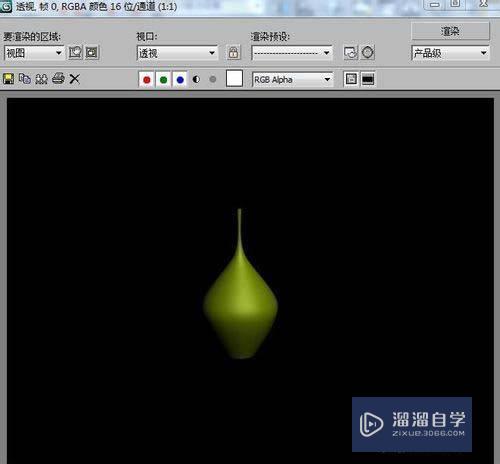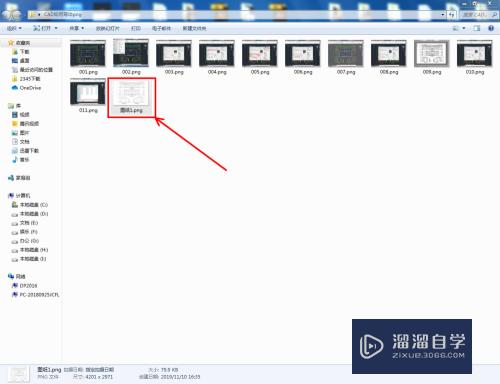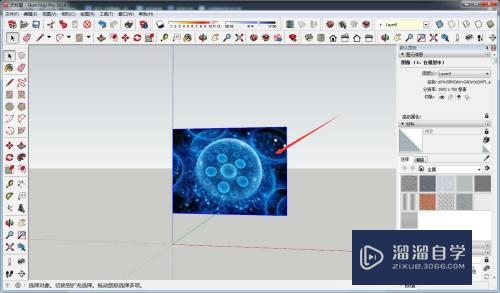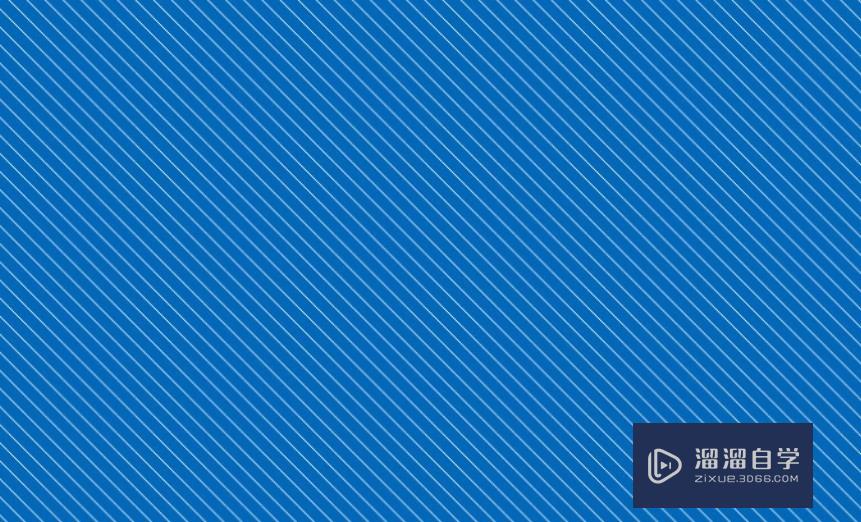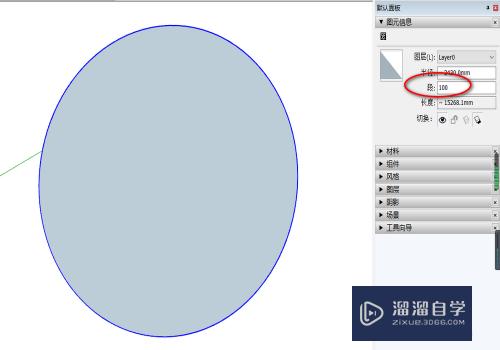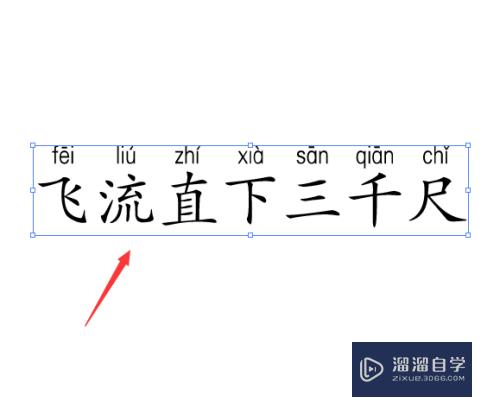CAD中如何运用椭圆工具(cad中如何运用椭圆工具打开图纸)优质
CAD能以多种方式创建直线。圆。椭圆。多边形。条样曲线等基本图形对象。在CAD中绘制图形时。我们就可以借助这些工具快速绘制图形。那么CAD中如何运用椭圆工具?今天一起来学习使用方法吧!
工具/软件
硬件型号:华为笔记本电脑MateBook 14s
系统版本:Windows7
所需软件:CAD 2018
方法/步骤
第1步
首先打开autocad。进入软件
第2步
然后找到绘图框中的椭圆
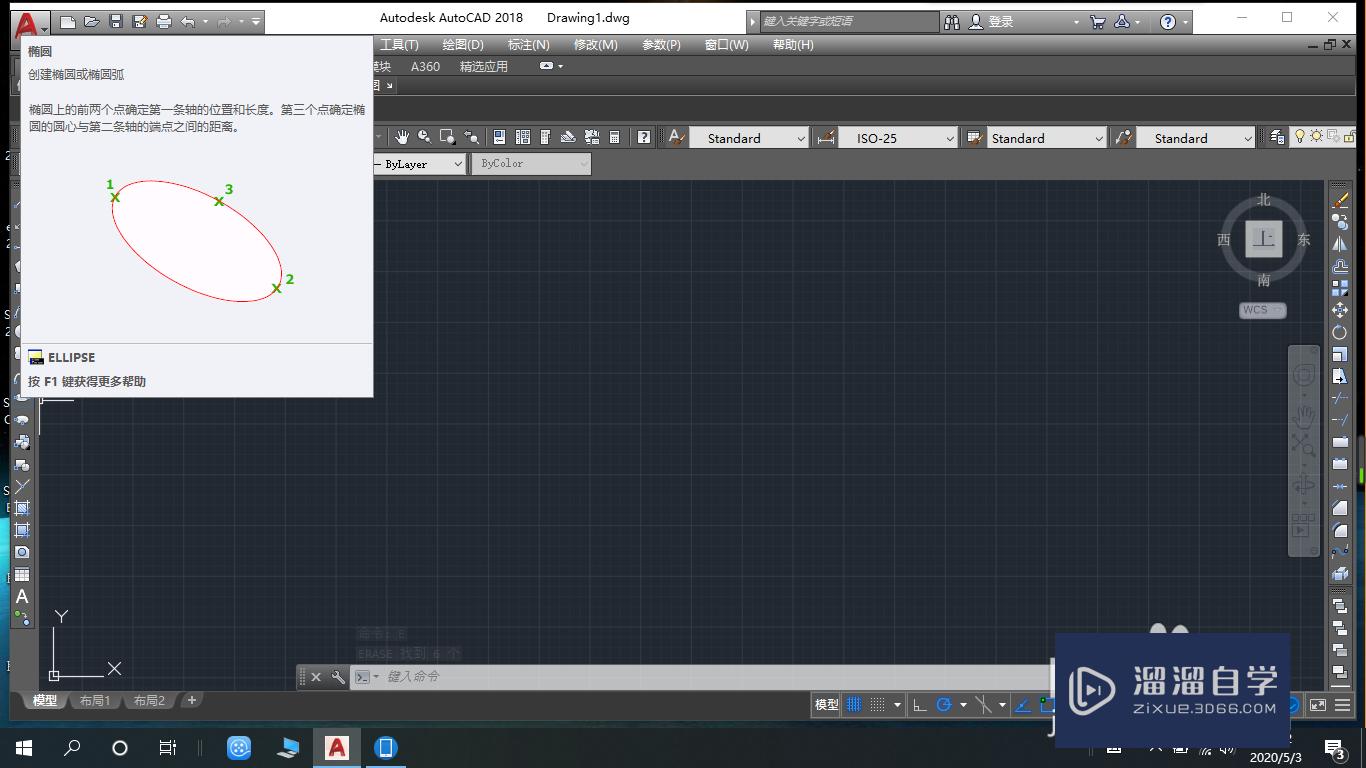
第3步
点击进行选中
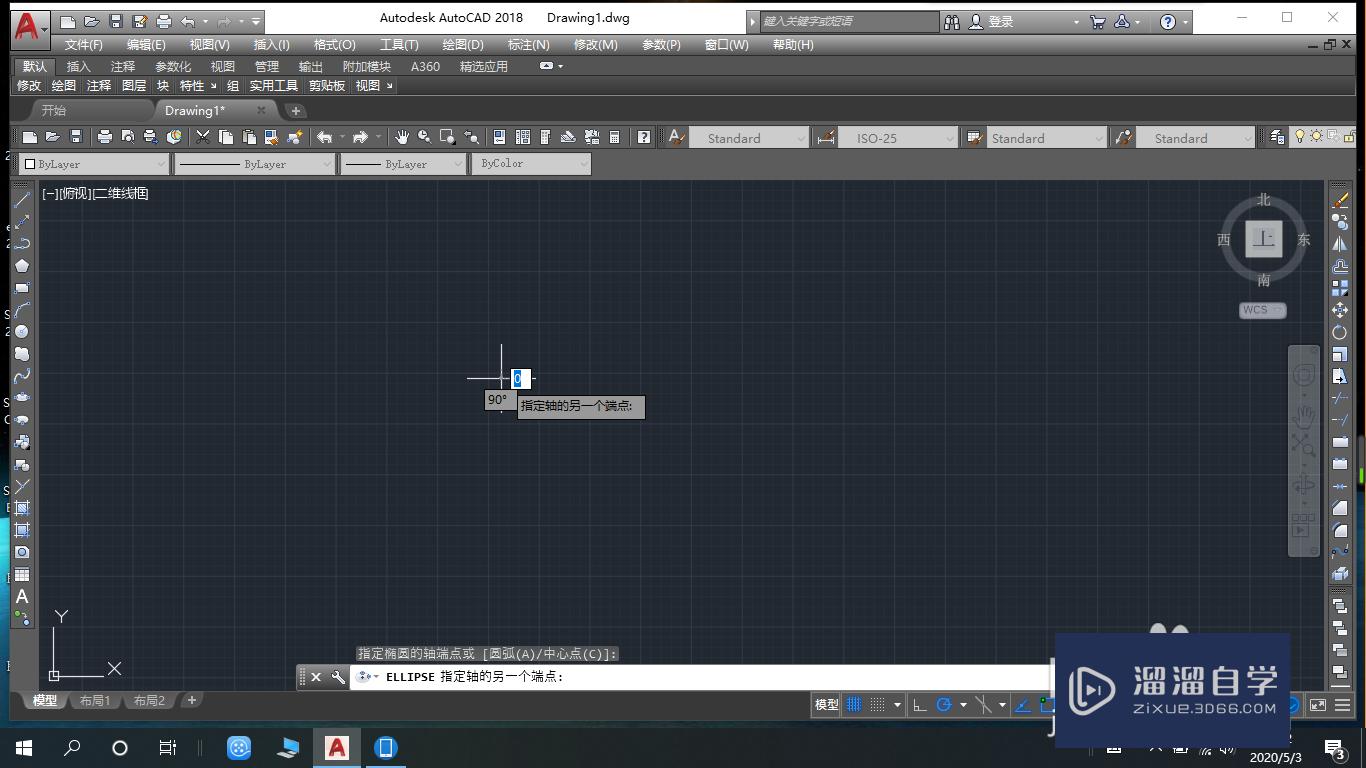
第4步
然后选择一个点作为极轴的一个端点
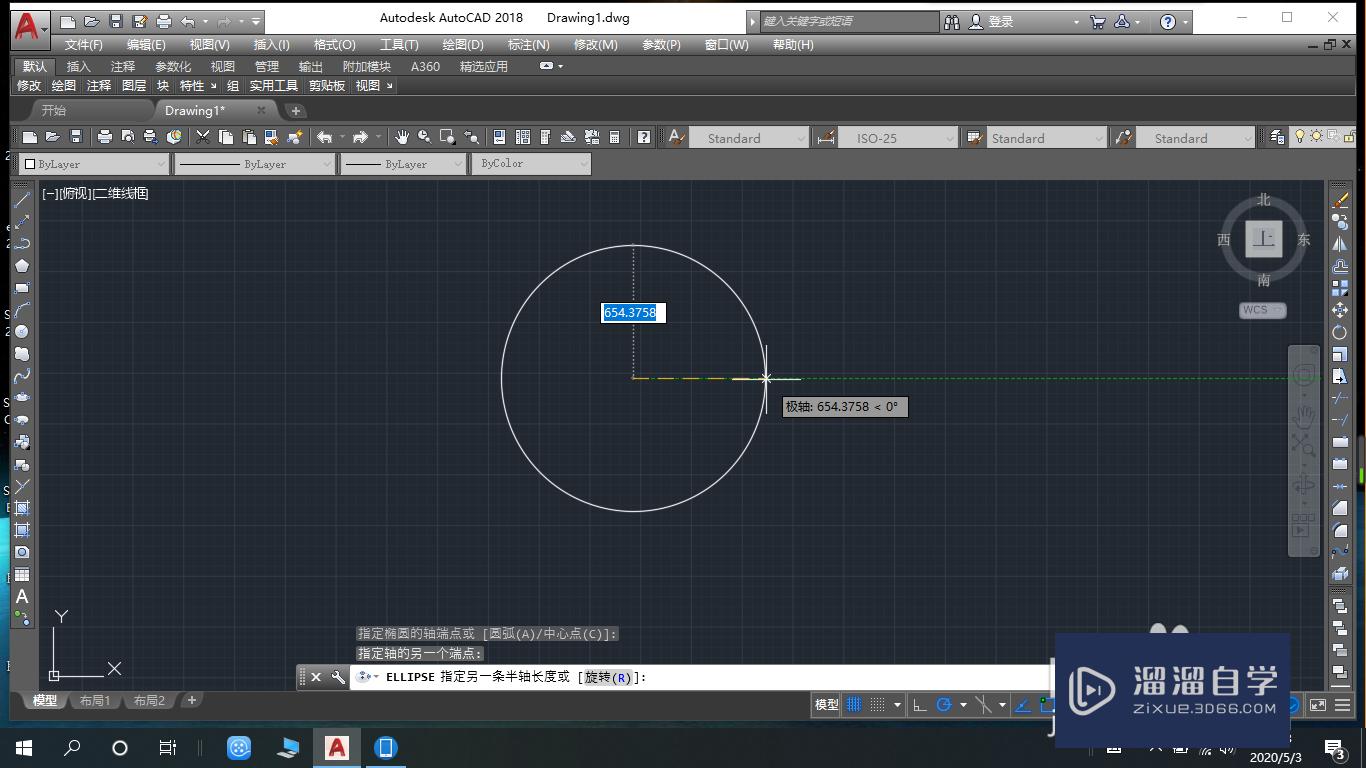
第5步
拖动鼠标选择另外一个点
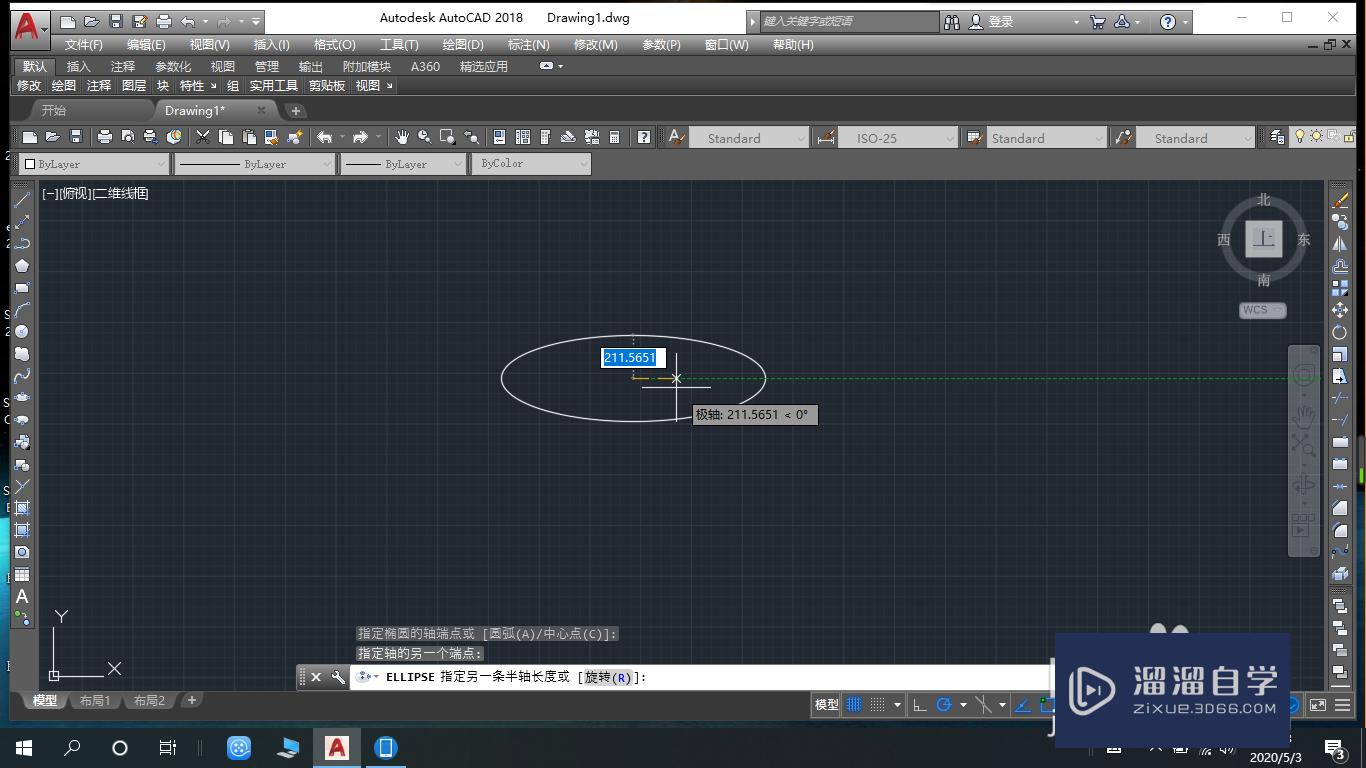
第6步
然后会画出一个圆
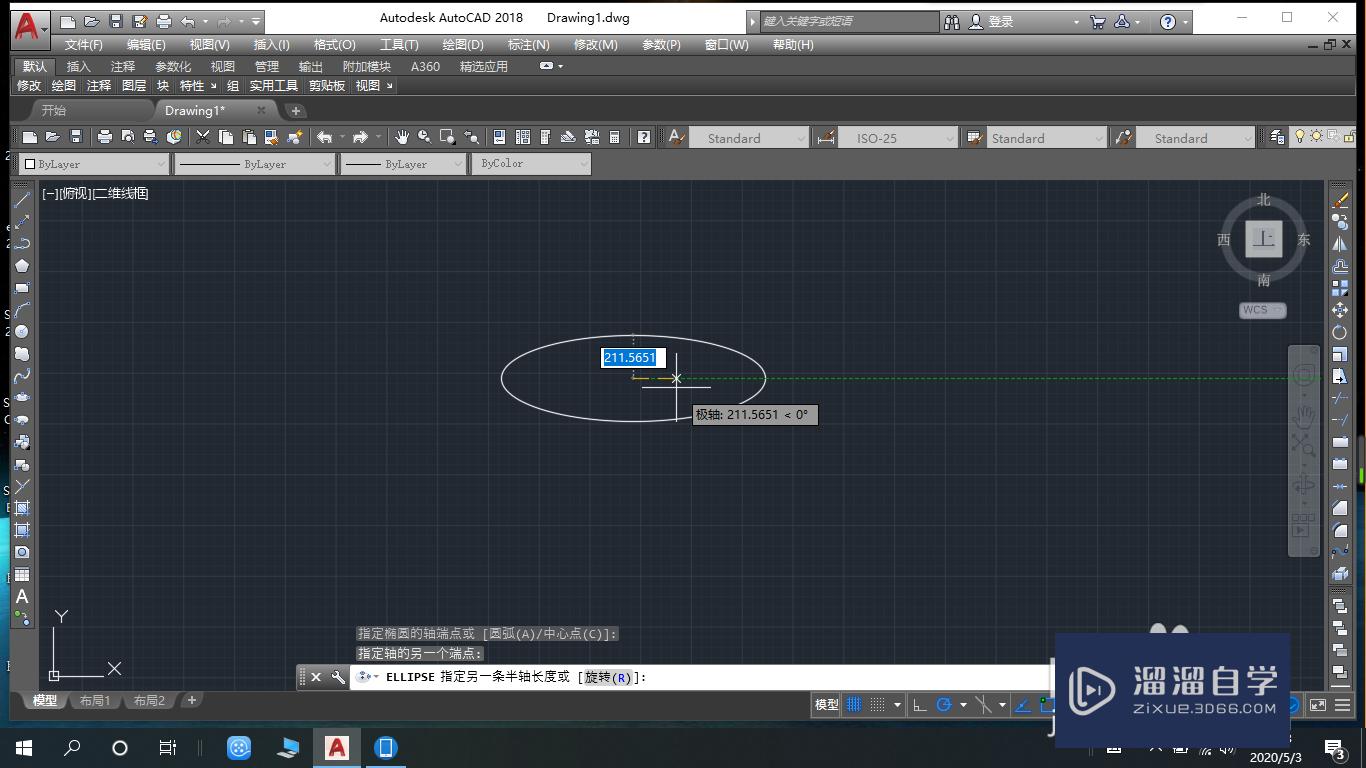
第7步
接着移动鼠标将其拖动成为椭圆即可
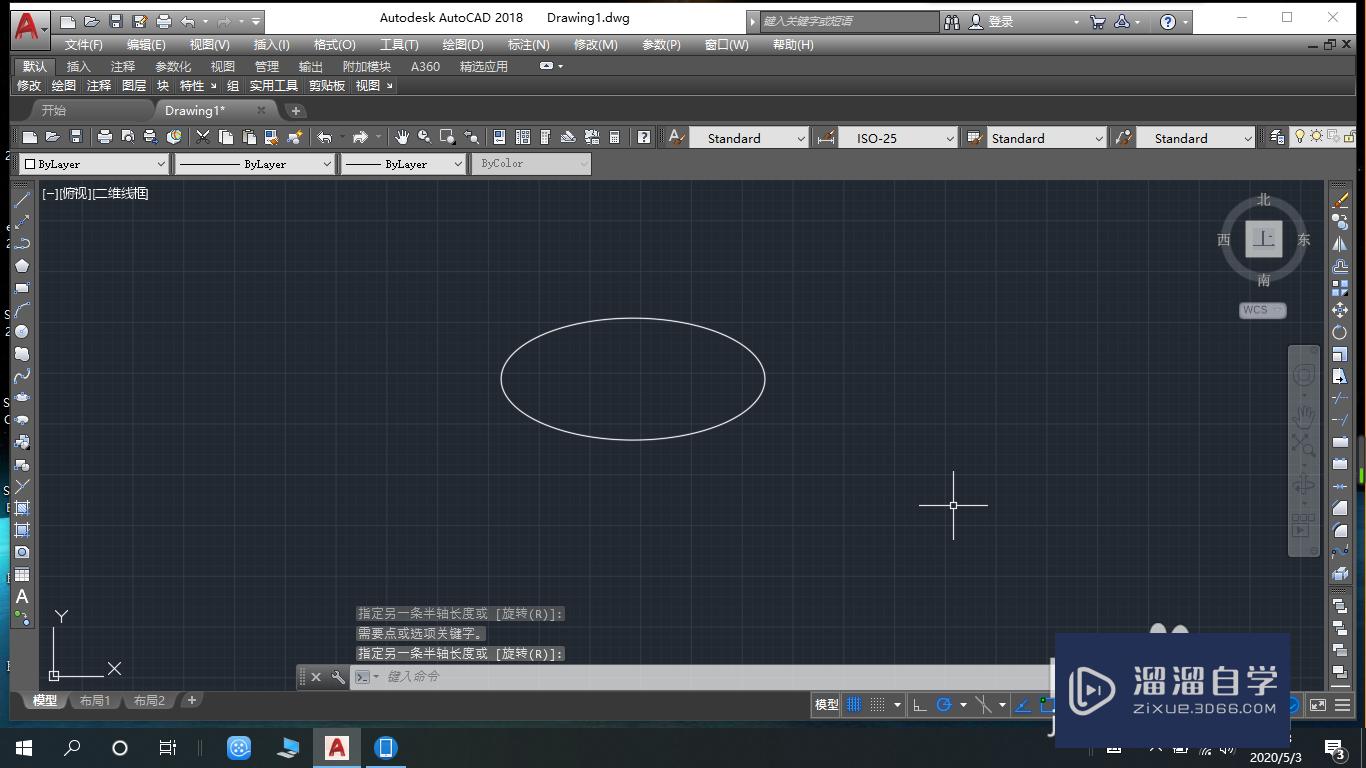
以上关于“CAD中如何运用椭圆工具(cad中如何运用椭圆工具打开图纸)”的内容小渲今天就介绍到这里。希望这篇文章能够帮助到小伙伴们解决问题。如果觉得教程不详细的话。可以在本站搜索相关的教程学习哦!
更多精选教程文章推荐
以上是由资深渲染大师 小渲 整理编辑的,如果觉得对你有帮助,可以收藏或分享给身边的人
本文标题:CAD中如何运用椭圆工具(cad中如何运用椭圆工具打开图纸)
本文地址:http://www.hszkedu.com/58568.html ,转载请注明来源:云渲染教程网
友情提示:本站内容均为网友发布,并不代表本站立场,如果本站的信息无意侵犯了您的版权,请联系我们及时处理,分享目的仅供大家学习与参考,不代表云渲染农场的立场!
本文地址:http://www.hszkedu.com/58568.html ,转载请注明来源:云渲染教程网
友情提示:本站内容均为网友发布,并不代表本站立场,如果本站的信息无意侵犯了您的版权,请联系我们及时处理,分享目的仅供大家学习与参考,不代表云渲染农场的立场!